SharePoint is een centrale opslagplaats voor bestanden en het is een krachtige tool die de samenwerking tussen medewerkers, klanten en derde partijen bevordert. Wil je documenten delen, repeterende werkzaamheden automatiseren met workflows of een sociaal intranet voor je organisatie opzetten? Lees snel verder en ontdek de vele mogelijkheden van SharePoint als flexibele en schaalbare oplossing voor ieder bedrijf.
SharePoint is oorspronkelijk ontwikkeld als Document Management Systeem (DMS), dat documenten opslaat en voorziet van metadata. Die documenten zijn vervolgens toegankelijk op één centrale plek voor medewerkers. Later kwam ook de rol van SharePoint als intranet om de hoek kijken, waarbij een centrale landingspagina werd gecreëerd voor het delen van informatie binnen de organisatie. Zoals nieuwsberichten, verjaardagen, maar ook protocollen en beleid.

Hoewel er andere pakketten beschikbaar zijn voor een intranet, vereisen deze vaak nieuwe licenties wat weer extra geld kost. SharePoint vind je namelijk binnen je Microsoft-licentie en het platform integreert goed met andere (Microsoft-)applicaties, zoals Teams en Outlook. Zo heb je dus één centrale hub beschikbaar voor het beheren van documenten en het delen van informatie die bijdraagt aan efficiënte samenwerking en communicatie binnen jouw organisatie.
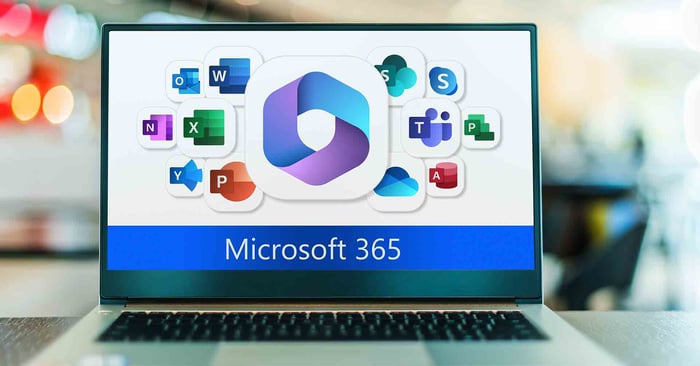
Je SharePoint-omgeving kun je zien als een grote bibliotheek op een site waarop je al je bestanden kunt uploaden, maken en bijwerken met teamleden. Deze bibliotheek toont een lijst met belangrijke informatie over deze bestanden, zoals wie de laatste persoon was die een bestand heeft gewijzigd of met wie het bestand is gedeeld. De meeste sites bevatten automatisch een bibliotheek wanneer je de site aanmaakt. Een teamsite heeft bijvoorbeeld een bibliotheek ‘Documenten’ waarin je je documenten kunt ordenen en delen.
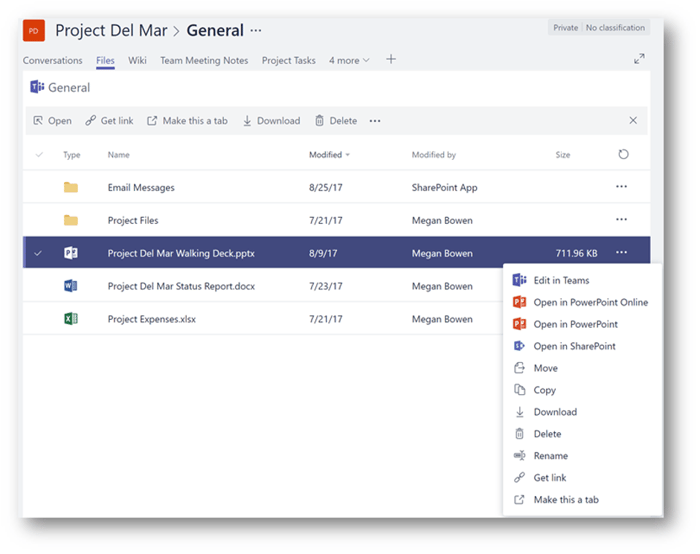
Een SharePoint-site (of intranetpagina) is een verzameling van relevante content voor een door jouw gekozen groep mensen, zoals een specifieke afdeling of werkgroep. Deze pagina kun je volledig opmaken in de huisstijl van je organisatie en je bent geheel vrij in de informatie die je hierop wilt delen. Denk hierbij aan nieuwsberichten, video's, documenten of een kalender met belangrijke data. Zo zien je collega's in één oogopslag de belangrijkste informatie.
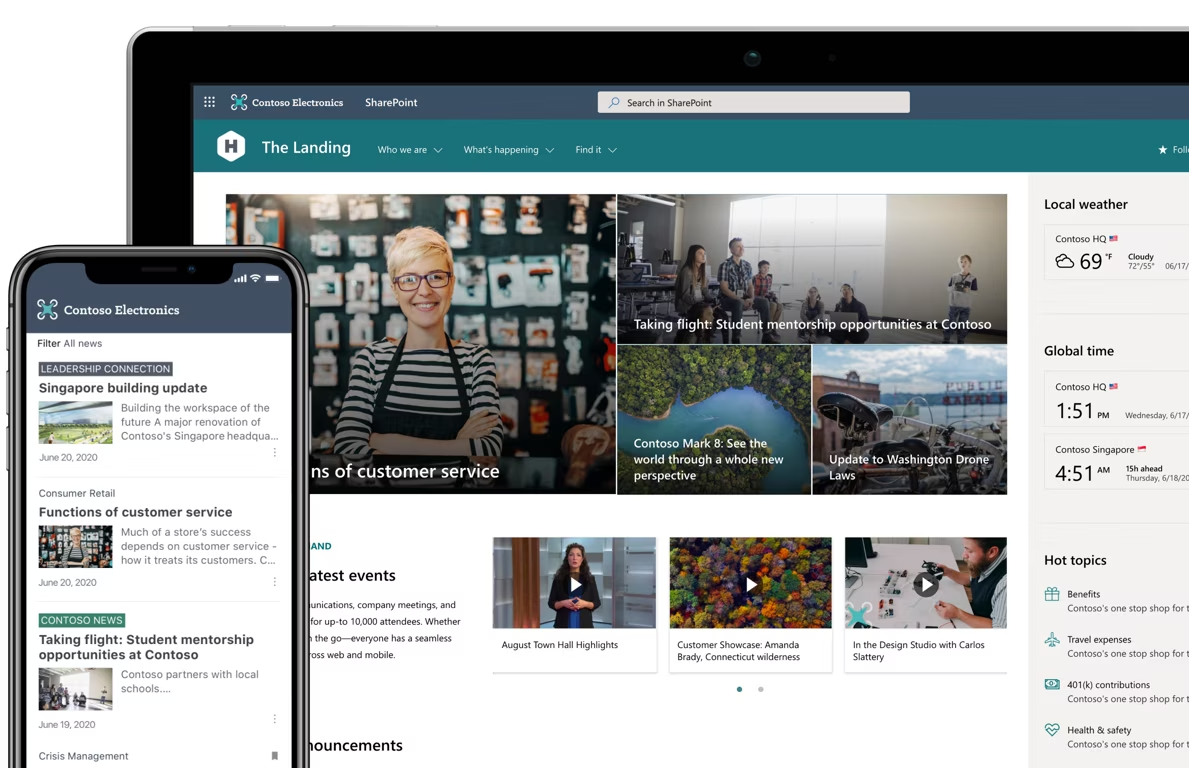
SharePoint, OneDrive en Teams zijn allemaal onderdeel van Microsoft 365 en behoren tot de moderne werkplek. Ze helpen je om documenten en informatie te beheren én te delen. Hoewel er overlap is tussen de tools, hebben ze allemaal hun eigen specifieke functies en doelen:
 OneDrive (ik) biedt opslagruimte voor persoonlijke documenten van individuele gebruikers die ze eventueel kunnen delen met anderen.
OneDrive (ik) biedt opslagruimte voor persoonlijke documenten van individuele gebruikers die ze eventueel kunnen delen met anderen.
 Teams (wij) is het samenwerkingsplatform om aan documenten en projecten te werken en snel met elkaar te kunnen communiceren via de chat of videobellen.
Teams (wij) is het samenwerkingsplatform om aan documenten en projecten te werken en snel met elkaar te kunnen communiceren via de chat of videobellen.
 SharePoint (de organisatie) is het intranet- en DMS-platform dat gericht is op de organisatie als geheel. Hiermee beheer en deel je bedrijfsinformatie. Hoe je dat doet, kun je volledig aanpassen naar de specifieke wensen en behoeften van je organisatie.
SharePoint (de organisatie) is het intranet- en DMS-platform dat gericht is op de organisatie als geheel. Hiermee beheer en deel je bedrijfsinformatie. Hoe je dat doet, kun je volledig aanpassen naar de specifieke wensen en behoeften van je organisatie.
Wist je trouwens dat OneDrive en Teams onder de motorkap SharePoint gebruiken? Daar kun je dus ook al je documenten terugvinden die je in OneDrive of Teams hebt staan. Omdat alle drie de tools andere functies en doelen hebben, is het belangrijk om hiervoor een beleid op te stellen. Zo gaat er niet per ongeluk informatie verloren, omdat een medewerker uit dienst is die allemaal belangrijke documenten op zijn OneDrive had staan.
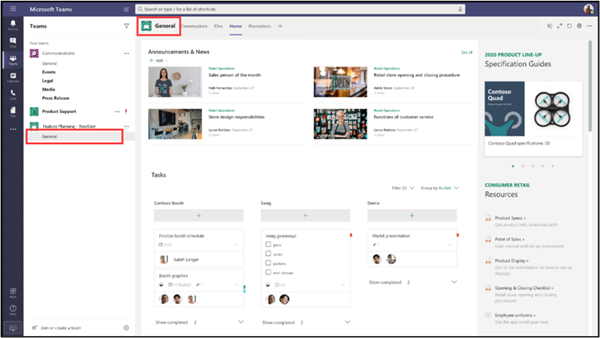
Je kunt heel eenvoudig je SharePoint-site inladen in de Teams-omgeving. Zo heb je alle actuele informatie voor je team of organisatie op één plek.
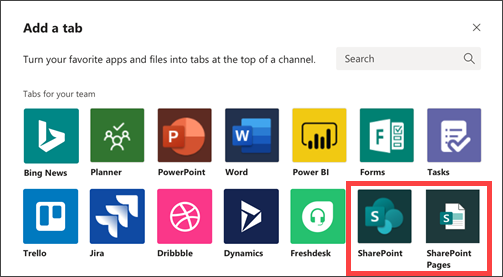
Weleens gehoord van Viva Connections? Deze tool slaat een brug tussen SharePoint en Teams, waardoor het nog eenvoudiger wordt om informatie te vinden en te delen. Zo wordt je intranet toegankelijk via Teams. Hierdoor hoef je geen aparte internetbrowser meer op te starten en kun je gewoon vanuit Teams werken. Dit geldt niet alleen voor desktops, maar ook voor tablets en telefoons. Met Viva Connections zorg je ervoor dat Teams de ‘voordeur’ naar de organisatie wordt en dat alle tools in dezelfde huisstijl gepresenteerd worden.
SharePoint kun je ook inzetten om informatie met je klant te delen, zoals instructies, offertes of productbeschrijvingen. Dit doe je via een klantportaal. Met SharePoint kun je voor elke klant een eigen SharePoint-site maken waarop je specifieke informatie op een veilige manier kunt delen. Wel moet je klant in bezit zijn van een Microsoft-account om toegang te krijgen tot deze site. Op deze manier zet je SharePoint dus in als DMS voor je klanten of andere externe partijen.
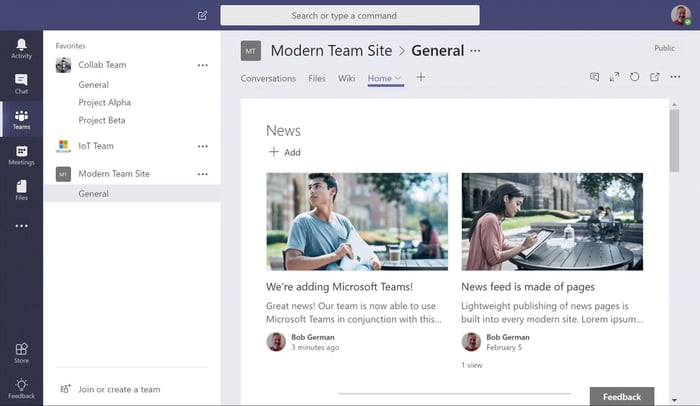
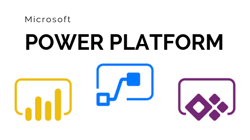 Het Power Platform van Microsoft maakt dat je SharePoint nog slimmer kunt gebruiken. De low-code oplossing helpt je namelijk om bepaalde processen te automatiseren, zonder dat je hiervoor uitgebreide programmeerkennis nodig hebt. Zo kun je workflows creëren in SharePoint om processen te stroomlijnen. Door triggers te koppelen aan bepaalde handelingen, kun je bijvoorbeeld een workflow maken voor het goedkeuren van content of vragen om een review van een document.
Het Power Platform van Microsoft maakt dat je SharePoint nog slimmer kunt gebruiken. De low-code oplossing helpt je namelijk om bepaalde processen te automatiseren, zonder dat je hiervoor uitgebreide programmeerkennis nodig hebt. Zo kun je workflows creëren in SharePoint om processen te stroomlijnen. Door triggers te koppelen aan bepaalde handelingen, kun je bijvoorbeeld een workflow maken voor het goedkeuren van content of vragen om een review van een document.
Zo'n workflow met behulp van het Power Platform biedt je ook de mogelijkheid om medewerkers meer zelf te laten doen. Zo kunnen ze bijvoorbeeld zelf SharePoint-sites of een nieuw team in Microsoft Teams aanvragen via een standaardformulier. Via een goedkeuringsflow wordt de aanvraag beoordeeld en vervolgens goedgekeurd of afgewezen. Omdat SharePoint en het Power Platform beide van Microsoft zijn, profiteer je van een goed geïntegreerde oplossing om repeterende werkzaamheden te standaardiseren en te automatiseren.
Een pagina is zo aangemaakt op SharePoint. Dat is ook meteen een valkuil: je eindigt met een onoverzichtelijke hoeveelheid aan pagina's én het is minder veilig. Bovendien is informatie dan minder goed te vinden voor je medewerkers. Daarom wil je hier op de juiste manier mee omgaan.
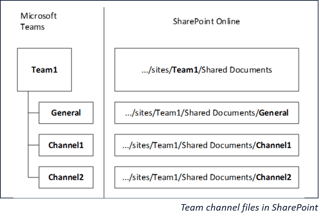
Een goede manier om dit te doen is door SharePoint aan te passen in de vorm van ‘containers’, ook wel bekend als site-collecties. Je kunt bijvoorbeeld een container voor het intranet maken, met publieke informatie. Daarnaast kun je containers maken voor afdelingen of samenwerkingsvormen, zoals een afdeling financiën en inkoop. Of richt een goedkeuringsflow in voor het aanmaken van een site. Zo voorkom je vervuiling van je SharePoint-omgeving.
Binnen deze containers kun je vervolgens rechten toekennen, bijvoorbeeld dat financiën en HR hun documenten nooit mogen delen met externe partijen. Hierdoor wordt de informatie alleen beschikbaar gesteld aan de juiste personen, blijft het beheer ervan overzichtelijk, en komt gevoelige informatie niet zomaar in handen van onbevoegden.
Om alle content binnen SharePoint beter te organiseren en sneller vindbaar te maken, wordt er metadata (extra informatie) toegevoegd aan documenten en bestanden. Bepaalde gegevens, zoals de datum waarop een bestand is aangepast, wordt automatisch door SharePoint ingevuld. Aanvullend kun je extra informatie opvragen of laten aanvullen door de medewerker. Ook kun je op basis van metadata geautomatiseerde werkprocessen met behulp van workflows in Power Automate inrichten en helpt het om gevoelige informatie te identificeren en daarvoor passende beveiligingsmaatregelen te treffen. Het toepassen van metadata in SharePoint heeft dus vele voordelen.
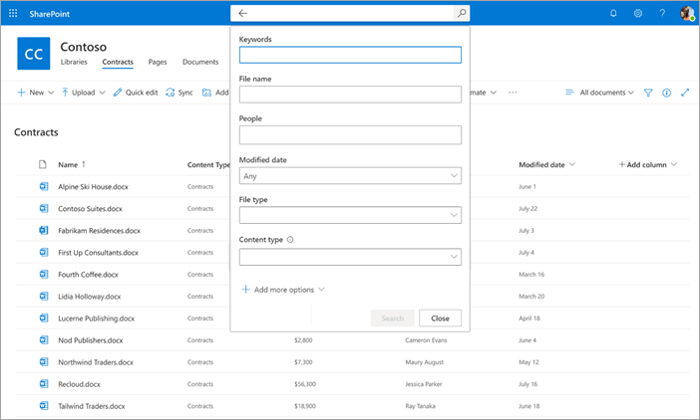
Wil je graag gebruikmaken van SharePoint voor het delen van informatie met zowel medewerkers als externen? Dan is het goed om te kijken naar de rechtenstructuur, de instellingen voor het delen van bestanden én de mogelijkheid om data(locaties) te labelen. Het is belangrijk om deze zaken goed te organiseren, zodat alleen de juiste mensen toegang hebben tot (gevoelige) informatie en documenten. Zo houd je grip op de toegang tot je bedrijfsinformatie.
Tot slot is het mogelijk om door middel van een koppeling met SharePoint-bestanden te werken vanuit Windows Verkenner. Dit is een prettige functionaliteit wanneer je bijvoorbeeld bestanden in bepaalde applicaties moet openen. Het risico bij deze werkwijze is dat alle acties gesynchroniseerd worden naar de SharePoint-locatie waar deze bestanden daadwerkelijk zijn opgeslagen. Wanneer je een bestand of map (per ongeluk) verwijderd, is dit direct zichtbaar voor andere medewerkers en het kan een flinke klus zijn om de bestanden (zeker bij grote hoeveelheden) weer terug te halen. Let dus goed op hoe en waarvoor je SharePoint inzet.
Ben je ervan overtuigd dat SharePoint voor jouw organisatie hét platform is voor samenwerking en documentbeheer? Dan zijn dit de vijf stappen waarmee we je zo soepel mogelijk op weg helpen naar jouw nieuwe DMS en intranet. Met deze vijf stappen zorgen we ervoor dat je succesvol overstapt naar SharePoint en alle mogelijkheden zo optimaal inzet voor jouw organisatie.
In het SharePoint admin center regel je het beheer en onderhoud van je SharePoint-omgeving. Dit is de centrale locatie waar je alle globale instellingen kunt configureren, zoals het aanmaken en verwijderen van sites en het toewijzen van rollen aan gebruikers. Als beheerder kun je verder de toegang tot sites en content beheren en controleren wie er toegang heeft tot welke informatie. Goed beheer en onderhoud van SharePoint vereist continue monitoring en regelmatige updates om ervoor te zorgen dat je omgeving veilig en optimaal blijft werken. Uiteraard is het mogelijk om het beheer en onderhoud hiervan aan ons over te laten.
SharePoint biedt je eindeloos veel mogelijkheden om efficiënter en effectiever te werken. Of je nu op zoek bent naar een manier om je bestanden centraal op te slaan, workflows te automatiseren of een sociaal intranet op te zetten, het kan allemaal. Zeker door de integratie met de andere Microsoft-oplossingen als het Power Platform en Teams. Dit maakt SharePoint een flexibel en schaalbaar platform die je volledig kunt aanpassen aan de wensen en behoeften van jouw organisatie.
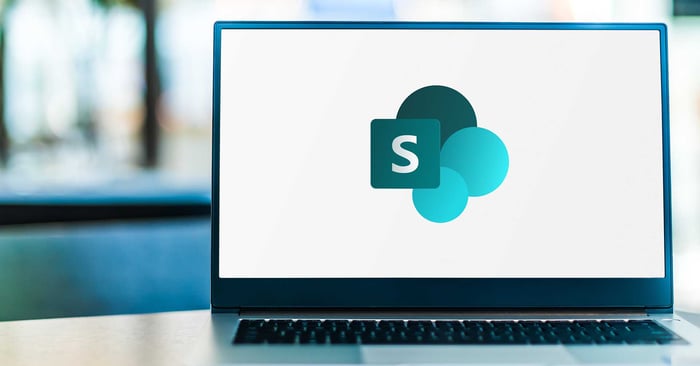

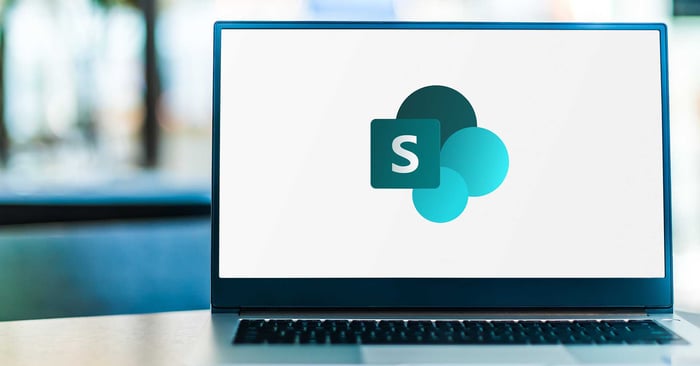

Wil je meer weten over de Microsoft SharePoint en wil je ook de samenwerking en bedrijfsprocessen binnen jouw organisatie verbeteren? Vul dan het formulier hier in en één van onze ICT-consultants neemt zo snel mogelijk contact met je op om te kijken hoe we bij jouw organisatie SharePoint optimaal kunnen inzetten.